プリントデータを本機に保存し、本機の操作パネルからプリントできる機能です。
また、コンピュータからプリントするときにパスワード(5~8桁の暗証番号)を設定すると、保存されたデータの機密保持を高めることができます。
パスワード設定時、本機から保存されたデータをプリントするときはパスワードの入力が必要となります。
Windows
- [ジョブハンドリング]タブをクリックする
- [リテンション]を選択する
[パスワード]チェックボックスをクリックして
 にすると、パスワード(5~8桁の暗証番号)を入力できます。
にすると、パスワード(5~8桁の暗証番号)を入力できます。
macOS
- プリンタオプションから[ジョブハンドリング]を選択する
macOS 12以前の場合、[ジョブハンドリング]を選択してください。
- [リテンション]タブをクリックする
- [リテンション]を選択する
パスワード(5~8桁の暗証番号)を入力できます。
リテンションされたデータのプリント方法
リテンションを行うと、タッチパネルに次のように表示されます。
印刷したいデータをタップすると、印刷設定画面が表示されます。
[白黒で印刷]は、カラーデータを白黒でプリントします。
[印刷後削除]は、印刷後、そのデータを削除します。
[部数を変更]は、プリントする部数を変更するときにタップします。Onの時に、部数を設定できます。
印刷せずにデータを削除する場合は、

をタップします。
設定後、スタートキーをタップします。
パスワードが設定されているデータは、印刷設定画面の前にパスワード入力画面が表示されるので、設定したパスワードを入力してください。
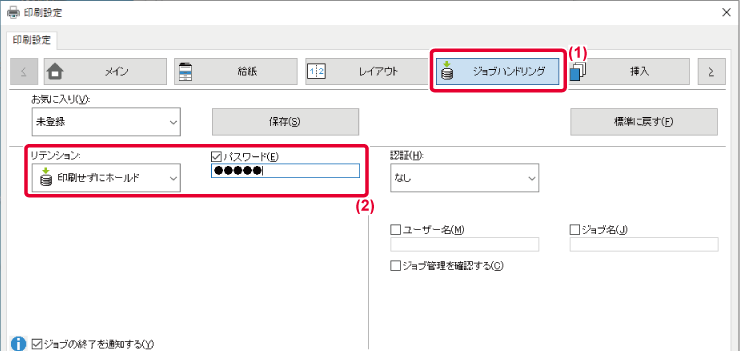
 にすると、パスワード(5~8桁の暗証番号)を入力できます。
にすると、パスワード(5~8桁の暗証番号)を入力できます。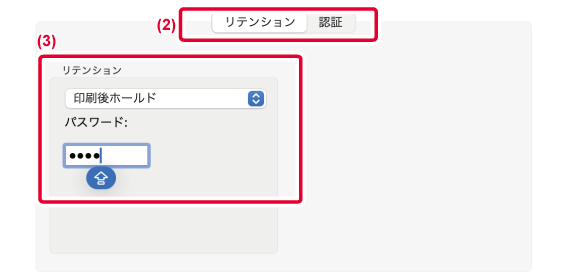
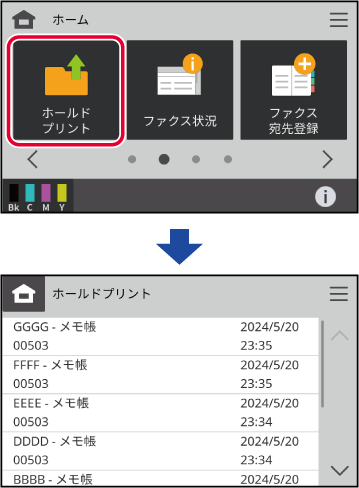
 をタップします。
をタップします。